CentOS 7下使用virt-install命令安装KVM虚拟机-演道网
virt-install命令既可以交互运行,也可以以自动的方式创建与部署虚拟机系统,配合kickstart技术可以实现无人值守安装虚拟机操作系统。该命令提供了很多选项,使用virt-install –help可以查看选选项和帮助
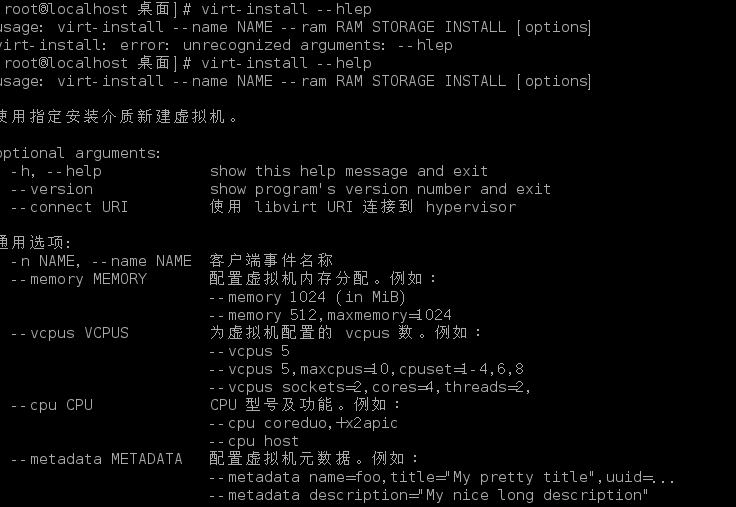
命令格式:
virt-install [选项]
-h 查看帮助
–connect=CONNECT 连接非默认的hypervisor,默认为qemu:///system
-n name 新的虚拟机主机实例名称
-r MEMORT 虚拟机内存设置
–arch=ARCH cpu架构
–machine=MACHINE 虚拟机模拟机类型,Xen或者KVM等。
–vcpus=VCPUS 虚拟主机CPU个数
-c CDROM 设置光盘镜像或光盘设备路径
-l LOCATION 指定安装源路径
–pxe 使用pxe协议启动
–import 导入现有的虚拟机
-x EXTRA 附加的内核参数,如-x “ks=http://server/server.ks”
–os-type=Type 操作系统类型,如linux、windwos等
–disk=DISKOPTS 设置虚拟机磁盘,如–disk /dev/storage/path
-w NETWORK 设置虚拟机网络,如-w bridge=br0
–noneworks 虚拟机不设置任何网络接口
-m MAC 设置虚拟机MAC地址
–vnc 设置通过vnc查看虚拟机
–hvm 使用全虚拟化技术
–paravirt 使用半虚拟化技术
–soundhw MODEL 设置声卡设备
–autostart 设置虚拟机为开机启动
官方帮助文档案例如下:
1)安装Fedora 13,使用virtio 驱动的磁盘与网卡设备,创建8GB的存储文件,使用CDROM安装操作系统,使用VNC查看虚拟机界面
virt-install --connect qemu:///system --virt-type kvm --name demo --ram 500 --disk path=/var/lib/libvirt/images/demo.img,size=8 -graphics vnc --cdrom /dev/cdrom --os-variant fedora13
2)安装Fedora9 ,使用LVM分区,虚拟机网络设置为从PXE启动,使用vnc连接虚拟机界面:
virt-install --connect qemu:///system --name demo --ram 500 --disk path=/dev/HostVG/DemoVM --virt-type qemu --graphics vnc --os-variant fedora9
3)在真实的磁盘中安装虚拟机,使用默认QEMU hypervisor,使用SDL连接虚拟机界面通过远程初始化及安装
virt-install --connect qemu:///system --name demo --disk path=/dev/hdc --network brige=eno1 --arch ppc64 --graphics sdl --location /linux/core/6/x86_64/os/
以下为在本地安装一台Ubuntu虚拟机示意,
virt-install --connect qemu:///system #连接默认本机hypervisor --virt-type kvm #虚拟化类型为kvm --vcpus=1 #vcpu为1 --name unbuntu16 #虚拟机名称 --ram 512 #内存大小 --cdrom /var/lib/libvirt/images/ubuntu-16.04.5-server-amd64.iso #指定使用cdrom光驱启动,指定镜像路径 --disk path=/var/lib/libvirt/images/ubuuntu16.img,size=50,format=qcow2,bus=virtio #指定硬盘路径,大小,格式为qcow2,总线类型为virtio --network bridge=br0 #指定虚拟网络类型为网桥br0 --os-type=linux #指定虚拟机操作系统类型为linux

然后跳出安装界面
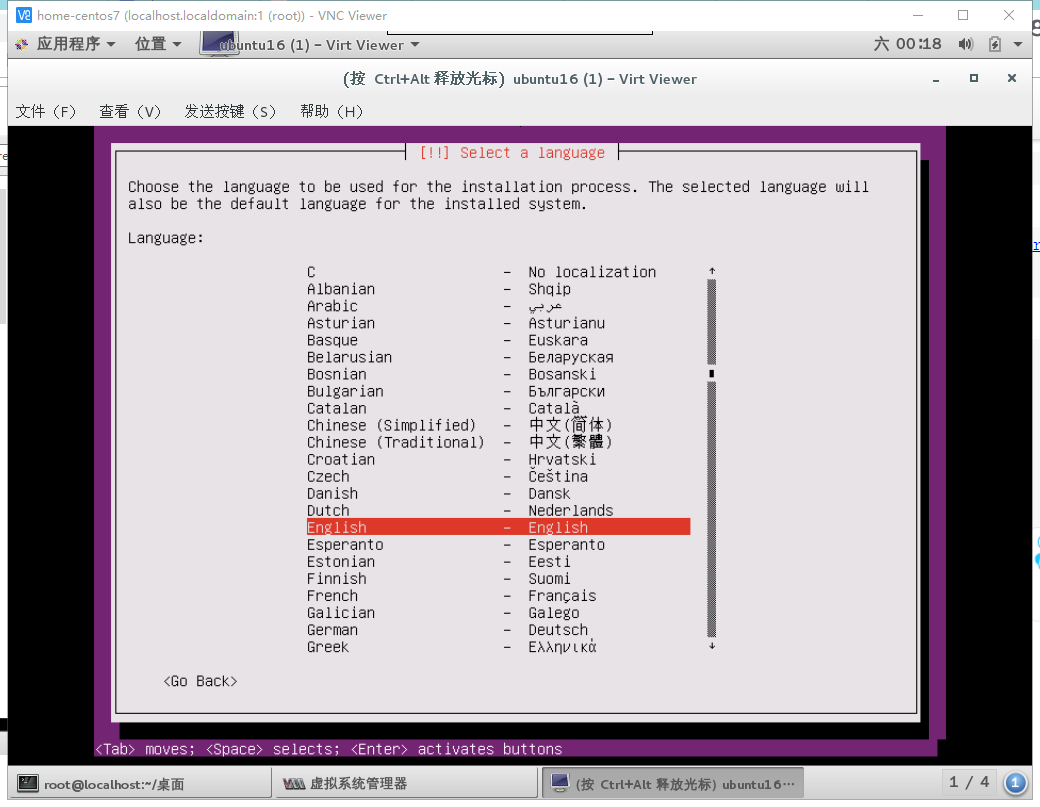
然后使用virt-manger查看虚拟机硬件选项,与命令行配置一致
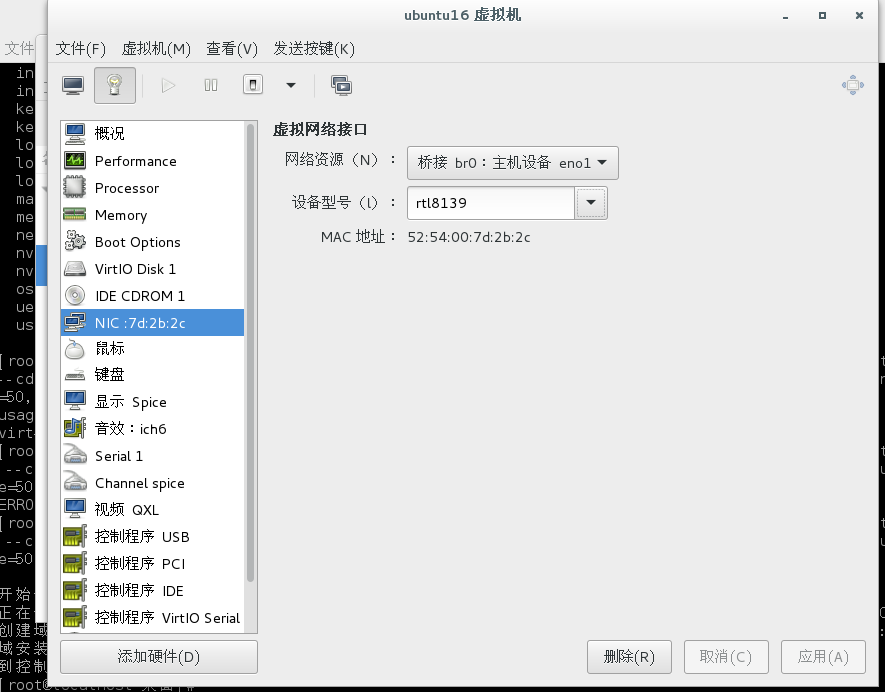
二、 virsh命令
virsh是非常优秀的hypervisor和虚拟主机的命令行管理工具,它是由libvirt-client软件提供的命令,可以使用该命令行工具替代图形界面的virt-manager工具
语法 virsh[选项] 命令 [参数]
cd 更改当前目录
connect 连接(重新连接)到 hypervisor
echo echo 参数
exit 退出这个非交互式终端
help 打印帮助
pwd 输出当前目录
quit 退出这个非交互式终端
常用命令:
list 列出正在运行的虚拟机列表
以下域其实就是domain,kvm中指虚拟机
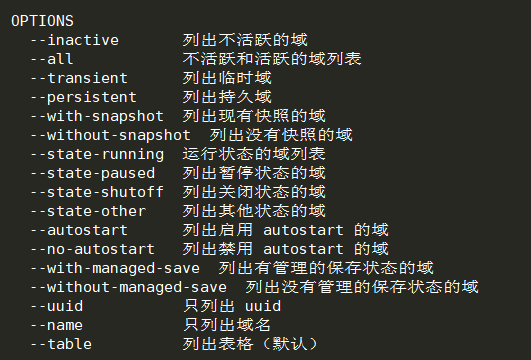
autostart -自动开始一个域,配置虚拟机自启,–disable表示禁用自启动
connect – 连接(重新连接)到 hypervisor
dumpxml – XML 中的域信息,输出特定虚拟机XML格式的配置文件
create – 从一个 XML 文件创建一个域,新虚拟机
define – 从一个 XML 文件定义(但不开始)一个域
destroy – 销毁(停止)域
dominfo – 域信息
domid – 把一个域名或 UUID 转换为域 id
domstate – 域状态
edit – 编辑某个域的 XML 配置
reboot – 重新启动一个域
shutdown – 关闭一个域
destroy – 销毁(停止)域
start – 开始一个(以前定义的)非活跃的域
save – 把一个域的状态保存到一个文件
restore – 从一个存在一个文件中的状态恢复一个域
screenshot – 提取当前域控制台截图并保存到文件中
suspend – 挂起一个域
resume – 重新恢复一个域
setmem – 改变内存的分配
setmaxmem – 改变最大内存限制值
setvcpus – 改变虚拟 CPU 个数
vcpuinfo – 详细的域 vcpu 信息
attach-device – 从一个XML文件添加设备
net-create – 从一个 XML 文件创建一个网络
net-dumpxml – 输出XML格式的网络信息
net-list – 列出网络
net-start – 开始一个(以前定义的)不活跃的网络
iface-define-使用XML文件定义主机网络接口
iface-list – 物理主机接口列表
snapshot-create – 使用 XML 生成快照
snapshot-delete – 删除域快照
snapshot-dumpxml – 为域快照备份xml
snapshot-list – 为域列出快照
1)查看当前正在运行的虚拟机列表,查看所有的虚拟机列表
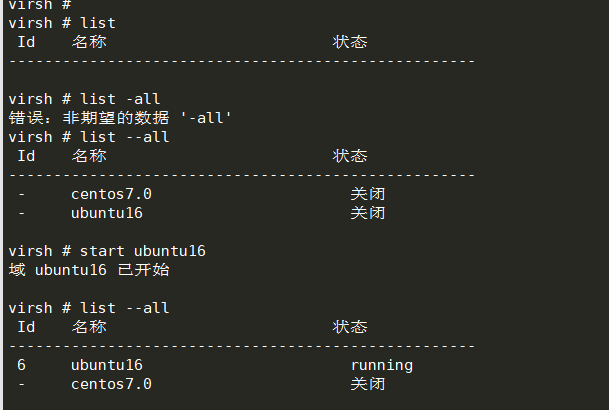
2)设置虚拟机为开机自启
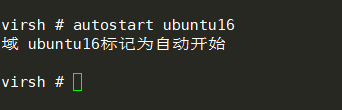
3)备份虚拟机配置文件,将配置文件保存为ubuntu.xml
virsh dumpxml ubuntu16 > ubntu16.xml
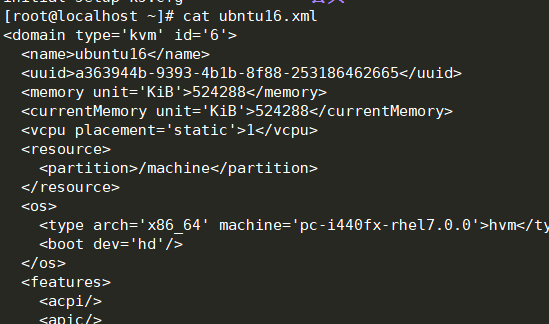
4)查看虚拟机的基本信息
virsh dominfo 6

5)设定虚拟内存大小,最大内存以及vcpu个数,下次重启生效
virsh setmaxmem ubuntu16 1048576 --config #单位为kB --config为下次启动生效 virsh setmem ubuntu16 1048576 --config virsh setvcpus unbuntu16 2 --config
三、虚拟存储
kvm存储池是被libvirt所管理的文件、目录或存储设备,存储池可以位于本地,也可以通过网络共享,存储池最终可以被虚拟机所使用。默认libvirt使用基于目录的存储池设计,/var/lib/libvirt/images目录就是默认的存储池。本地存储池可以是本地的一个目录、磁盘设备、物理分区或LVM卷,但是本地存储池不适合于大规模产品部署,也不支持虚拟机迁移功能。网络共享存储池使用标准的网络协议进行存储设备的共享,它支持SAN,IP-SAN,NFS,GFS2等协议。在kvm虚拟化技术中,存储池可以包含多个存储卷,对虚拟机而言,这些存储卷都被是被为物理硬件存储设备。
3.1 创建基于目录的虚拟存储池与存储卷
创建目录
mkdir /var/lib/libvirt/test
修改文件安全相关属性
chown root.root /var/lib/libvirt/test/ chmod 700 /var/lib/libvirt/test/
使用virsh命令创建存储池,
virsh pool-define-as test --type dir --target /var/lib/libvirt/test/ #创建为目录类型的存储池 virsh pool-build test #构建池 virsh pool-start test #激活 virsh pool-autostart test #自动激活 virsh pool-list
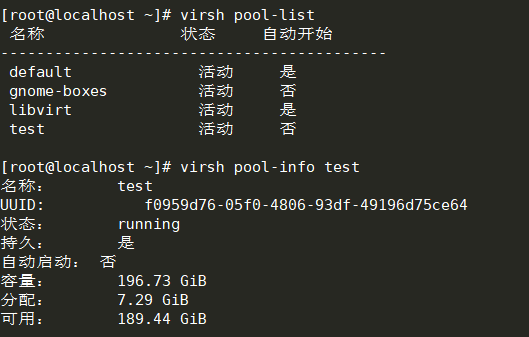
还有可以使用xml定义的方式创建存储池,首先创建一个名为test的xml文档
# cat test#定义类型为目录 test #定义名称为test/var/lib/libvirt/test #定义目录0700 -1 -1
然后调用pool-create命令,加载xml文件
virsh pool-create test virsh pool-list
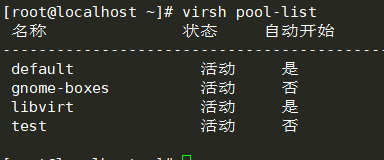
然后再创建存储卷,格式为qcow2,大小为10G
virsh vol-create-as test vol-test.qcow2 10G --format qcow2 virsh vol-list test #查看池下的卷
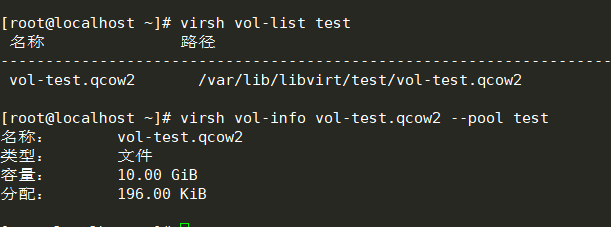
然后为虚拟机添加硬盘,将test存储池中的vol-test.qcow2卷作为硬盘添加到虚拟机ubuntu中
virsh attach-disk --domain ubuntu16 #指定虚拟机 --source /var/lib/libvirt/test/vol-test.qcow2 #指定卷的路径 --target vdb #指定将硬盘识别为虚拟机的vdb --targetbus virtio #总线协议 --driver qemu #驱动类型 --subdriver qcow2 #磁盘源的驱动类型 --sourcetype block #磁盘源方式 file即文件设备,block为块设备 --cache none #不用缓存 --persistent #会让此操作同时对运行的虚拟机以及虚拟机的xml文件都会生效 --config #下次重启生效

此时登陆虚拟机,可以看到硬盘已经添加
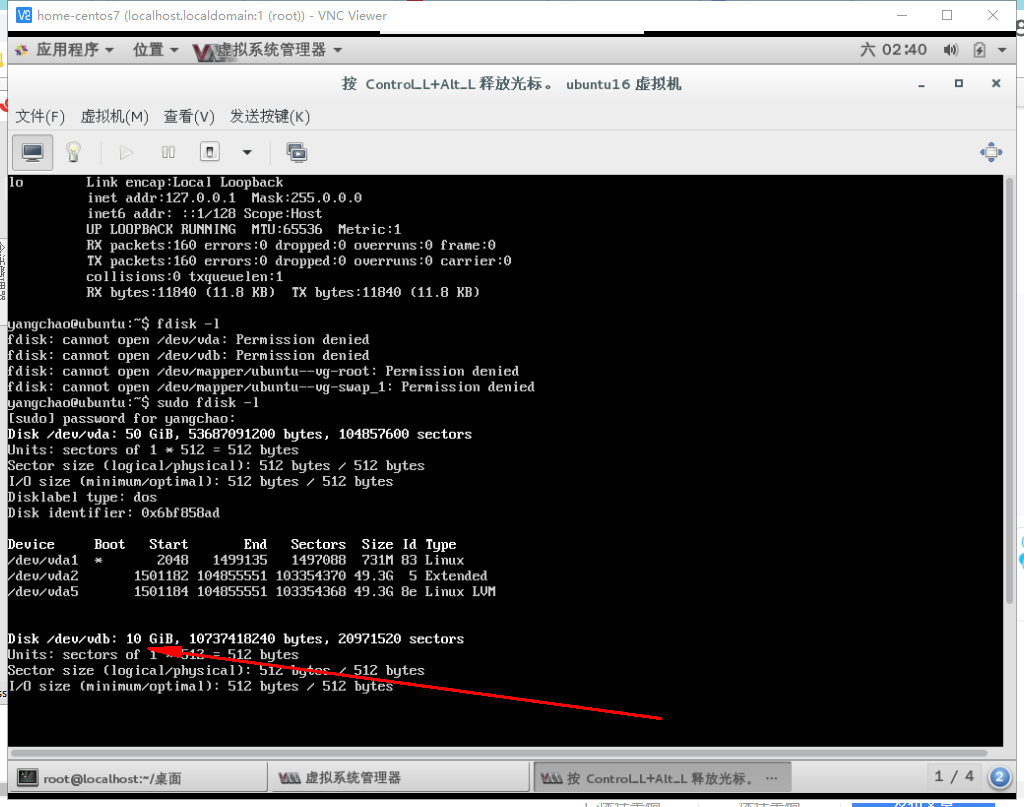
Linux公社的RSS地址:https://www.linuxidc.com/rssFeed.as
转载自演道,想查看更及时的互联网产品技术热点文章请点击http://go2live.cn